Skriva ut foton
Vanliga frågor-ID: 8200173300
Releasedatum: 05 november 2008
Lösning:
Du kan skriva ut foton med hjälp av MP Navigator EX. När du har scannat dokument och sparat dem öppnar du fönstret Visa användning (View & Use) och anger hur du vill skriva ut fotografierna.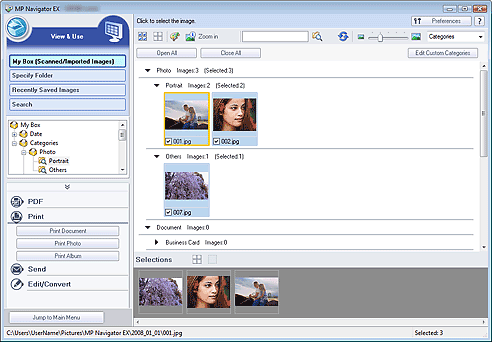
NOTE
- Proceduren beskrivs med tillvägagångssättet i Windows Vista.
REFERENCE
- Du kan även ange bilder som har sparats på en dator.
Om du skriver ut foton med hjälp av ett program som medföljer Canon-bläckstråleskrivaren
Med programmen som medföljer Canon-bläckstråleskrivaren kan du skriva ut scannade foton med hög kvalitet samt använda layout och skriva ut bilder.1.Markera bilderna och klicka på Skriv ut (Print).
2.Klicka på Skriv ut foto (Print Photo) eller Skriv ut album (Print Album) i listan.
Ett program (Canon Utilities Easy-PhotoPrint EX *) som medföljer Canon-bläckstråleskrivaren startas. Utförligare anvisningar finns i hjälpen till programmet.
*Gäller 2008. Programmet kan ändras.
REFERENCE
Om Easy-PhotoPrint EX inte har installerats skriver du ut med MP Navigator EX.
IMPORTANT
Det går inte att använda Canon Utilities Easy-PhotoPrint och PhotoRecord (program som medföljer Canon-bläckstråleskrivaren).
Om du skriver ut foton med MP Navigator EX
1.Markera bilderna och klicka på Skriv ut (Print).2.Klicka på Skriv ut foto (Print Photo) i listan.
3.Ange utskriftsinställningar efter behov.
I dialogrutan som visas kan du ange pappersstorlek, antal m.m.
4.Klicka på Skriv ut (Print).
Utskrift startas.
REFERENCE
Om du vill avbryta en pågående utskrift markerar du skrivarikonen i aktivitetsfältet och klickar på Avbryt utskrift (Cancel Printing).
Tillämpliga modeller
- CanoScan 5600F
- CanoScan LiDE 100
- CanoScan LiDE 200